keyshot技巧讲解,教你如何用keyshot贴图制作模拟水面的效果
不少人都知道keyshot渲染软件的强大之处,不少场景都能够通过keyshot渲染来实现逼真的效果,只要你的技巧足够的话。在使用keyshot渲染游艇、船舶之类的物体时,水面应该如何表现呢?相信有不少人都不会吧?其实我们可以通过keyshot贴图来实现这样的效果。下面品索教育就为大家分享keyshot技巧讲解,教你如何用keyshot贴图制作模拟水面的效果。
我们先来看看效果图:


keyshot贴图制作模拟水面的效果图文教程步骤:
第一步:建立平面
首先在KeyShot中建立两个平面,一上一下。

第二步:玻璃材质添加
上面的平面赋予玻璃材质,使用噪点程序贴图类型,并调整合适的参数。

第三步:添加反射材质
下面的平面赋予漫反射材质,并从网络中搜索一张接近蓝色的噪点图片。

第四步:处理寻找天空图片
网络搜索一张天空图片,这里可以选择一张带有太阳的图片,并用PS进行简单的处理。

第五步:建立HDR
从KeyShot自带的室外HDR环境中选择一张载入,这里也可以选用其它的室外HDR环境 ,最好本身就带有阳光。也可以使用KeyShot自带的天光系统建立一个HDR,时间以接近傍晚为好。
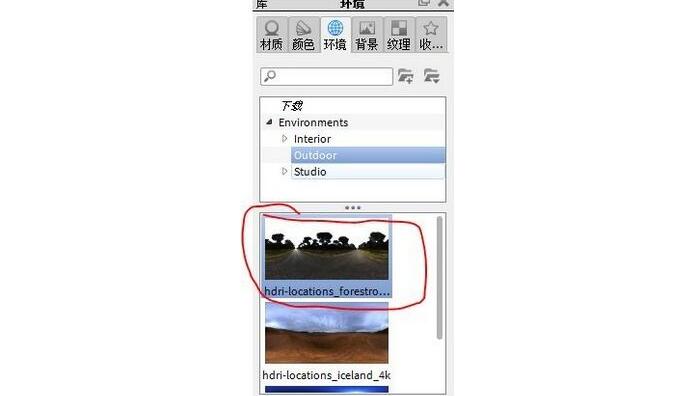
第六步:观察效果
到此为止效果基本模拟出来了,但是可以看到图中红圈位置实际上应该有很强的太阳的倒影,但是由于没有那么合适的HDR和角度,很难得到那样的效果。
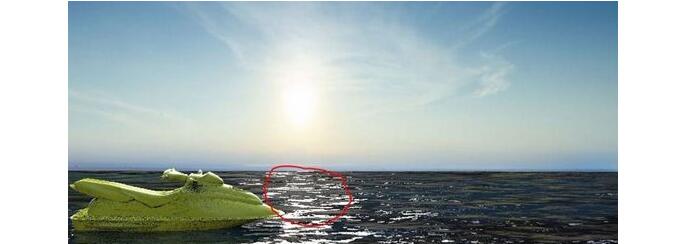
第七步:建立球体赋予材质
接下来建立一个球体,然后赋予自发光材质,调整到远处水面消失的地方,调整合适的灯光亮度,直到在水面和天空交接的地方有合适的倒影。
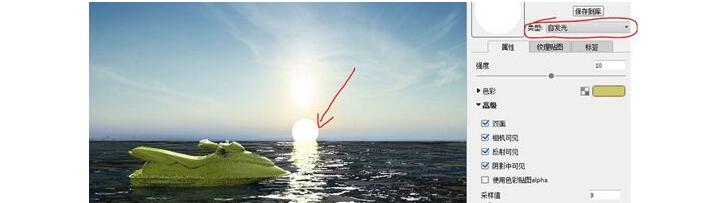
第八步:设置相机不可见
双击球体,设置为相机不可见。
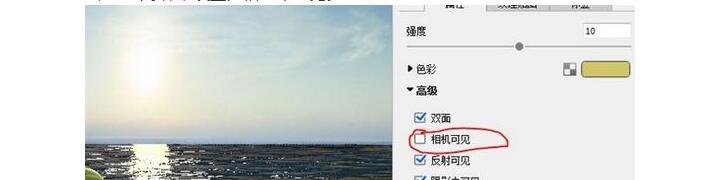
通过以上步骤,你想要的水面效果就制作出来了,当然以上只是一种制作思路,相信大家还有不同的方法,大家可以自行尝试其他方法,达到效果即可。
猜你喜欢
![]()